我们在开发APP的时候,在测试的时候需要打Debug 包,在正式发布的时候打 Release 包;但是在正式发布的时候我们需要把在研发阶段的Log日志打印给取消掉,设置用户不可见,研发可见。过多的打印Log日志也是会影响APP的性能的,所以我们就以此做区分!
1、常规的操作我们是创建Log管理类来管理Log日志打印
2、通过 配置gradle buildConfigField("boolean", "enableLog", "false")来进行管理
第一种方法就不在演示了。在这里只做下第二种效果的设置,在此之前简单的了解下buildConfigField 属性
/**
*@param type 类型
*@param name 指定的常量字段
*@param value 常量字段值(如果是字符串的话,这时候就需要对其字符串进行转义了"/" 进行转义处理即可)
*/
buildConfigField(String type,String name,String value);编译Gradle 在 BuildConfig 类中自动生成 常量字段与常量值。为此我们可以使用该方法进行常量的储存,如appkey,等等!
打开 项目所在gradle 配置下相关属性,使用Gradle 的自定义BuildConfig字段 设置如下:
apply plugin: 'com.android.application'
android {
compileSdkVersion 24
buildToolsVersion "24.0.0"
defaultConfig {
applicationId "com.wangly.java"
minSdkVersion 19
targetSdkVersion 24
versionCode 1
versionName "1.0"
// 控制日志Log 输出打印
buildConfigField("boolean", "enableLog", "true")
}
buildTypes {
release {
// 控制日志Log 输出打印
buildConfigField("boolean", "enableLog", "false")
minifyEnabled false
proguardFiles getDefaultProguardFile('proguard-android.txt'), 'proguard-rules.pro'
}
}
}
dependencies {
compile fileTree(dir: 'libs', include: ['*.jar'])
testCompile 'junit:junit:4.12'
compile 'com.android.support:appcompat-v7:24.0.0-beta1'
}
编译Gradle 查看 BuildConfig.java 增加了相关字段
public final class BuildConfig {
public static final boolean DEBUG = Boolean.parseBoolean("true");
public static final String APPLICATION_ID = "com.wangly.java";
public static final String BUILD_TYPE = "debug";
public static final String FLAVOR = "";
public static final int VERSION_CODE = 1;
public static final String VERSION_NAME = "1.0";
// Fields from default config.
public static final boolean enableLog= true; //控制Log日志的打印
}测试用例:
public void outLogClick(View view) {
Log.d("wangly", "得到的 Boolean 类型值:" + BuildConfig.enableLog);
if (BuildConfig.enableLog) { // 获取配置的字段
LogHelper.e("wangly", "--------");
}
LogHelper.e("wangly","--------");
}
}打印结果:
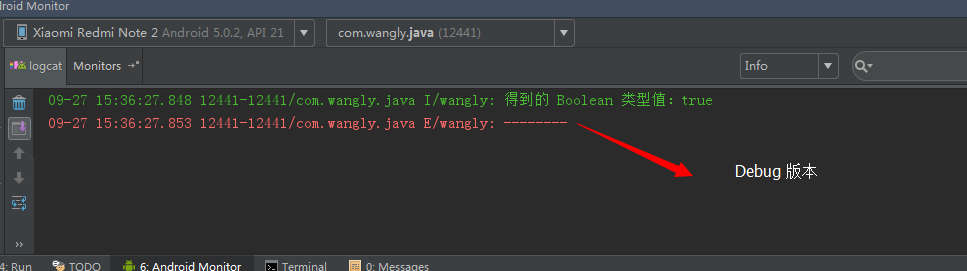
Release 的就不在上传了!空白的控制台!
这样我们在打包的时候 就可以直接直接打包,而无需在配置一些常量 true/false 字段以区分 Debug或者 Release 包了!
由此可见Gradle的强大!······
























 802
802

 被折叠的 条评论
为什么被折叠?
被折叠的 条评论
为什么被折叠?








